他社を圧倒できるスペック
ハードウェアは、「デュアルコア1.7GHzのCPU Qualcomm IPQ8065」と「512MBメモリ」!
ルーターのスペックとしては十分。
ちなみに、ネットギアのR7800とCPU、メモリ一緒ですね。
無線のスペックは、IEEE 802.11a /b /g /n /ac に対応し、4×4アンテナ搭載でゴツいです。
最大速度は5GHz帯域で理論値1733Mbps、2.4GHz帯域で理論値800Mbps。
もちろんビームフォーミング、MU-MIMOや160MHzや80MHz+80MHzへのチャンネル拡大といった第2世代の11ac wave 2規格にも対応。
また、無線の5GHzと2.4GHzで同じSSIDを使用して自動的に接続周波数を切り替えてくれる「スマートコネクト」にも対応。
接続台数も120台接続可能とのこと。
インターネットWAN側が青いLANポートです。
黄色の4口HUBの1ポートをWANにしてフェールオーバー、ロードバランシング機能としてしようできる「スマートWAN」という機能を搭載。
VPN機能は、「SSTP」「Open VPN」「L2TP」「PPTP」に対応。
更にSynology独自のVPNの「SSL VPN」と「Web VPN」も利用可能。
個人用ルーターで「SSL VPN」があるのはすごい!
SSL-VPNという443ポート(https)を利用したVPN。
国策でVPNを規制している国(たとえば中国)であっても、一般的な通信プロトコルのhttpsポートを使っているVPNなので抜けれるかと思われます。
また、VPNが使えないことで有名な東横インでもVPN接続できます。
※東横インのインターネットは 80 番と 443 番以外のポートが塞がれている為。
これは大きいです!
更に「SSL VPN」ならば、スマホ用のアプリも提供されています。
下記のように「接続」ボタンを1クリックでVPN接続が完了しちゃいます。
更にアプリケーションを追加することができます。
その中でも良いのが「Intrusion Prevention」というアプリ。
UTM(統合セキュリティ装置)などに搭載されているIPS/IDSの機能で、ルーターを通過する通信データを検査し、外部からの攻撃やマルウェアによる外部への不正な通信などを検出して、警告を表示したり(IDS)、自動的に遮断したりする(IPS)事が可能なのです。
Webフィルタリングもデフォルト設定、端末単位(ホスト名単位)で設定可能。
悪質なリンクなど表示させないようにできちゃうので安心です。
SDカード、USB3.0ポート1つ、USB2.0ポート1つがあります。
SD、HDD、SSDを繋げれば高性能NASのできあがりです。
NASとしての性能は、NASメーカーのsynologyらしく素晴らしく転送速度も100M越えです。
さすが本業という感じがします。
なお、ネットの回線速度も以前のルーターよりも格段に上がりました。
HT160の接続が連続160MHzではなくて80+80方式
唯一、残念なところがあるとしたら、Wi-FiのHT160の方式が、「連続160」と「80+80」の2種類あります。
rt2600acは「80+80」の方式になっています。
HT160については『清水理史の「イニシャルB」の記事』がわかりやすいのですが、ほとんどのPCは「連続160」にしか対応していないのです!
なので、せっかく1733MHzまで対応となってますが、実質866MHzでしかリンクアップできません。
これが唯一の欠点です。
これについては、ネット上でも結構記事がありました。
ここの価格.comでも同じPCでネットギアのR7800なら1733MHzで繋がるのに、rt2600acだと繋がらないとかありますね。
ここでもメーカーに問い合わせた方が居て、『連続160MHzは気象レーダーを検知するDFSとの兼ね合いで、安定的な運用ができないために対応する予定はないとのこと』。
残念でならないよ。
まぁ、866MHzでもそこそこ速いけどね。
更にメッシュWiFiを追加可能!
先日、Synology 2017のイベントに参加してきました。
そこで新製品の「Synology Mesh Router」を拝見しました。
既に欧米では流行しつつあるメッシュwifiです。
「Synology Mesh Router」だけで構成することもできるとのことですが、大元の親機を「RT2600ac」にすることも可能なのです。
その場合、「RT2600ac」側の機能の「レイヤ 4 および 7 ハードウェア アクセラレーション エンジン」機能が有効になり、メッシュで死角のない高性能なwifi環境を構築できるというのです。
もはや、無敵です。
27000円でこの性能は素晴らしい!
他のルーターよりちょっと高いかもしれませんが、この性能は非常に良いと思います。
1万以下のルーターでも高性能な製品はあります。
その価格帯を検討している人はその方がいいと思いますが、2万円近いルーターで検討している方は、是非、RT2600acを考えてみて頂きたい性能です。
可能ならばアプリも使えて欲しい
基本的にはsynologyのNAS同様に管理画面でパッケージの追加ができる。
できることならば、マシンスペックを食わなくても使えるアプリはルーターでも使えるようにして欲しいと願います。
できることならば、AudioStationだけでも使えるようになってくれたら一番嬉しい。
今後に期待です。
特定の端末を特定のサイトだけ繋げなくする
奥さんが働き出したから初代ipad airにLINE入れて息子に渡しました。
学校から帰ってきたら帰宅の連絡とかするようにしたんだけどね。もう色々と教えてないこと使い出して大変。
ずっとユーチューブ見てるからiOSが持っているアプリの起動時間の制限でLINE以外は一日1時間って時間制限かけた。
そしたらWeb開いてユーチューブ見る。
仕方ないので、ブラウザも時間制限の対象に追加。
これで大丈夫と思ったら、LINEからユーザー検索で「ヒカキンさん」ってやるとLINEのブラウザが起動する。
そうなるとLINE上でユーチューブ再生ができるんですねぇ。凄い発想力。
教えてもいないのに何でもやってみようという根性は評価する。
けどね、正直困った。LINEは時間制限の対象にはできないので困った。。。いたちごっこです。
当方はマンションなので2重ルーターになるのが嫌で、無線はアクセスポイントモードで運用していましたがルーターモードに変更。
そしてipadのみをユーチューブが見れないように設定。
ちゃんと時間内だけ見るという約束を守ってくれるようになったら、元の1日1時間みたいなのに戻してあげようと思うよ。
コロナウイルス対策の一環としてVPNライセンスを無料開放!
2020年4月6日、Synologyはコロナウイルス対策の一環として有料のVPNライセンスを無料開放(2021年10月1日まで延長)してくれることになりました。
■Synology製ルーターがVPNサーバー機能を無償で追加、10月1日まで
■VPN Plus ライセンスの無償期間は、2021年10月1日まで延長
私は自宅にSynology RT2600acを使っていますが、会社も2600acを使っています。
早速、自宅と会社のルーターに「VPN Plus クライアントVPNアクセス」を19ライセンス追加の合計20ライセンス。
そして「Site-to-Site VPN」ライセンス1つを無料で有効化。
その後、自宅と会社間を「Site-to-Site VPN」構築。
※こんな感じで設定すればOK
VPN接続を行わなくても、自宅に居ながら違和感なく会社のサーバーに常時繋がるようになりました♪
テレワーク中なので、これは助かりますね☆
メモ ■VPN 接続中にインターネットとの間の通信が VPN を優先的に流れないようにする方法
VPN接続中のインターネット接続はVPN経由にしないためには、VPN Client の仮想 LAN カードのWindows のネットワーク接続設定の TCP/IP (IPv4) の設定を以下に変更。
「インターフェイスメトリック」がデフォルトで「1」に設定されているのを「1000」などの大きな値に変更すれば、物理的な LAN カードのほうの優先順位が高くなる。
こうすれば、オフィスのプライベート IP アドレス宛のパケットだけが VPN 経由で流れるようになり、インターネットへのアクセスは自宅の物理的なネットワークを経由して行なわれるようになる。なお、この問題を解決するために、VPN Client の接続設定における、「ルーティングテーブルの調整処理を行なわない」を有効にしてはならない。
追加情報!
なんとコロナの対策と言うことで期間限定で無償化したVPNだが!
今後も引き続き、永続で無償の機能として解放すると発表!
これはすごいことだと思います。
LANとWANのサブネットが同じだと警告が表示される。
Synologyのルーターが正常に通信できているが、一つ警告メッセージが出ていた。
「SRMはWANサブネットとLANサブネットが重なっていることを検出しました。インターネット接続が切断される可能性があります。インターネット接続を維持するために、LANのサブネットを別のサブネットに切り替えますか?」
と言われてLAN側を別なサブネットに変更しろと言うのです。
※SRMというのはSynology Router Managerの略です。
これを言われた時はWAN、LAN共にサブネットは「255.255.255.0」です。
僕の中ではこれで問題ないと思うのですが、何故変更しろって言われるんだろう?
WAN側はマンションの管理室にある機器なので各部屋では変更できないので「255.255.255.0」で固定。
LAN側のサブネットを「255.255.0.0」や「255.255.240.0」などにしても通信はできるけど腑に落ちない。
私の宅内に山ほど機器があり、255台以上のIPを付与する必要があるならばサブネット変更する必要があると思うけど個人宅だしなぁ。。。
だいたい、LAN側サブネットなんて大半の人が「255.255.255.0」で使ってると思うんだよね。
SynologyのRouter独自の設定なのだろうか?
Synologyのサポートサイトには、それっぽいのがあったけど理由は書いてない。
詳しい方、教えてください。
■付録・ IPアドレス範囲(IPアドレス/サブネット) 早見表
警告嫌なので変えてみたけどさ。
自分のスキルが足りないだけなんだろうけど、わからないのは気になってしまうよねぇ。
ゲスト用Wifiはログイン認証画面の設定も可能
ゲスト用Wifiの有効、無効ができきるのは、どの無線機器も標準でしょう。
でも、RT2600acはゲスト用Wifiの認証画面の有無や、その後にどのWebサイトに遷移させるかなども設定可能。
自社のホームページを表示させるといった使い方もできます。
もちろん、ゲスト用Wifiの認証画面のデザインも変更可能です。スマホでもPCでも綺麗に表示されます。
地味にいいですよね♪
ログの書き出し先に注意
先日起きたのが、「System Failed to Get External IP」ってエラーが出てインターネットに繋がらなくなりました。ルーターを再起動すると暫く繋がるけど、少し経つとまた繋がらなくなります。
ログを取得してサポートに問い合わせて、なんと翌日には的確な回答がありました。しかも、日本語での問い合わせでOKなところが素晴らしい
どうやらログの書き出し先をSDカードにしていたが、セクタ不良で書き出せないのが影響していた模様。
長い期間のログがほしいわけでも無いのでSDカード抜いて、本体書き出しに変更して治りました。
それにしても、Synologyのサポートは凄くいいですわ~。
海外メーカーなんだけど、ちゃんと日本法人があるし、問い合わせも日本語でOK!
ルーター関連の海外メーカーで日本語でしっかりサポートしてくれるのってSynologyくらいじゃないかな?
控えめに言って最高!
小規模VPNなら最強だろ!
はっきり言おう!
この価格のVPNルーターで、ここまでサポートしてるのは無いだろ!
そもそも、SSL VPNがあるルーターが少ない!
SSL VPNならWebブラウザを使ってなので、中国出張しても金盾(グレート・ファイアウォール)に遮られること無く繋がる!
「Site-to-Site VPN」のライセンスも無料!
複数拠点間も問題なく繋がります!
そして、スマホのVPNアプリの存在も大きい!
ワンタッチでスマホからVPN繋がります!
その後にリモートデスクトップ起動したら、さくっと繋がるしね!
rt2600acは発売が2017年7月と古いけど、今でも第一線!
いずれ後継CPU積んで、LANが10G対応とか出てほしいなぁ。
ファームアップが迅速!
直近でもWiFiの虚弱性「KRACKs」が大きな話題になりました。
Synologyは「KRACKs」の発表から2日後には対策ファームが公開されました。
対応スピードはピカイチだと思います。
RT6600axが販売され、ルーターOSのSRMも1.2から1.3へ大きなアップデートが出ました。
VLANができるようになったり、メッシュ出来る機種が増えるようになりました。
SRM 1.3.1でRT2600ac同士でもメッシュ出来るようになりました。
そして、VPNの速度も上がってる感じがします。
家と職場でWindows11のISOイメージをコピーしてみましたが200Mbps程度出ています。
日曜の夜とは言え速い!
魔法レベルに高速なWireGuard VPNを追加する方法
VPNはいろんなのがあります。
非常に魔法レベルに高速と言われるWireGuard VPNがあります。
当方が使用してるASUSのRT-AX88UがファームウェアアップデートでWireGuard VPNが追加になりました。
しか僕は僕はRT-AX88UをWi-Fi6アクセスポイントモードで使用しています。ルーターモードで使用してないので、ファームウェアアップデートしても使用することができませんでした。。。
メインのルーターである、SynologyのRT2600acでWireGuard VPN使う事はできないのかなぁと思ったらありました。
有志の方々、素晴らしい!
-
購入金額
26,880円
-
購入日
2017年11月06日
-
購入場所
ネットショップ オンホーム



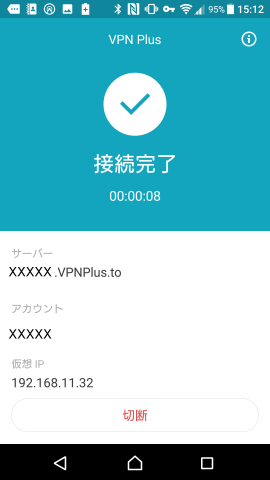
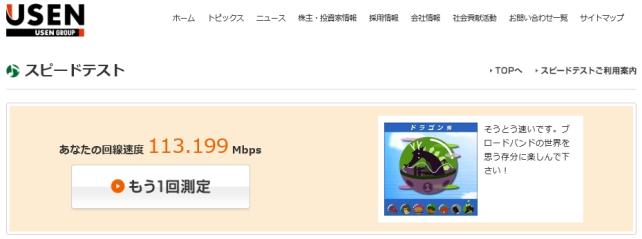
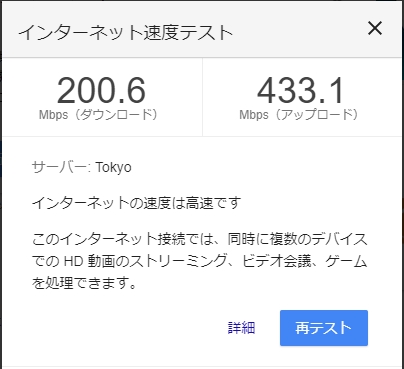



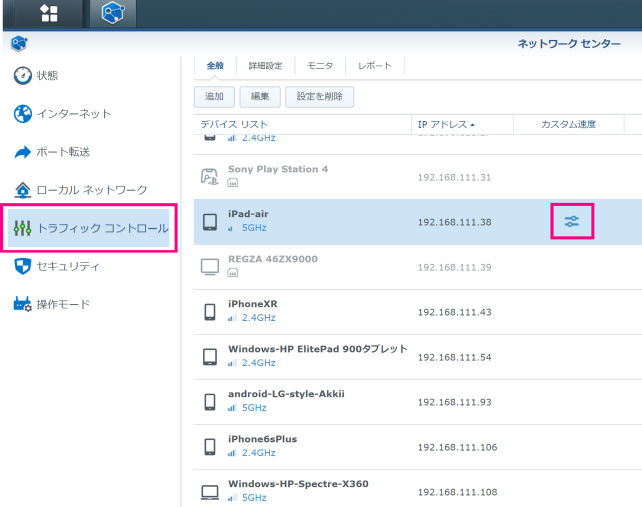
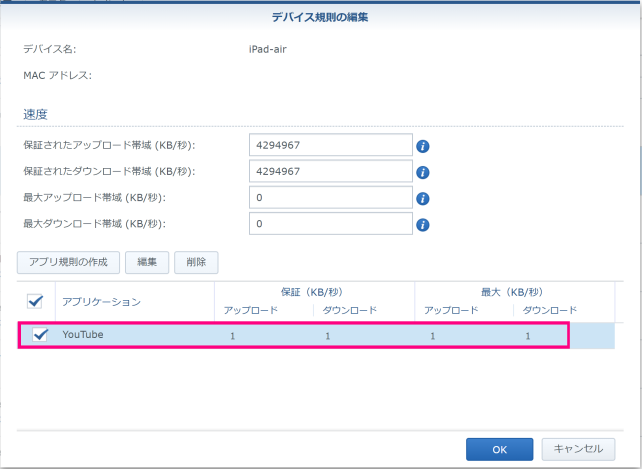
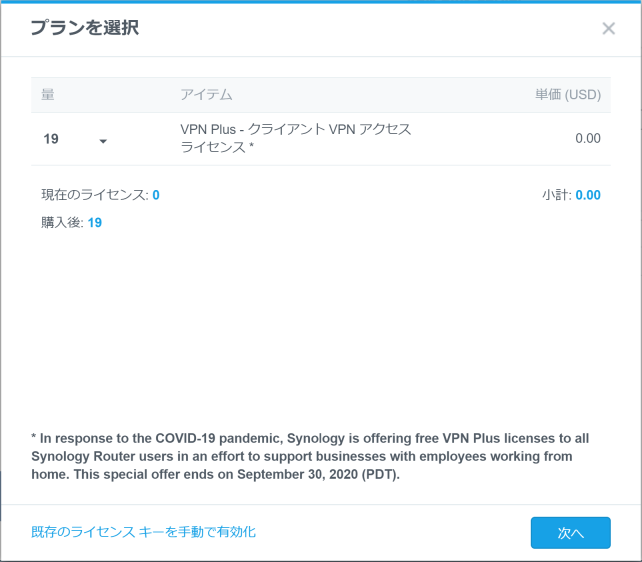
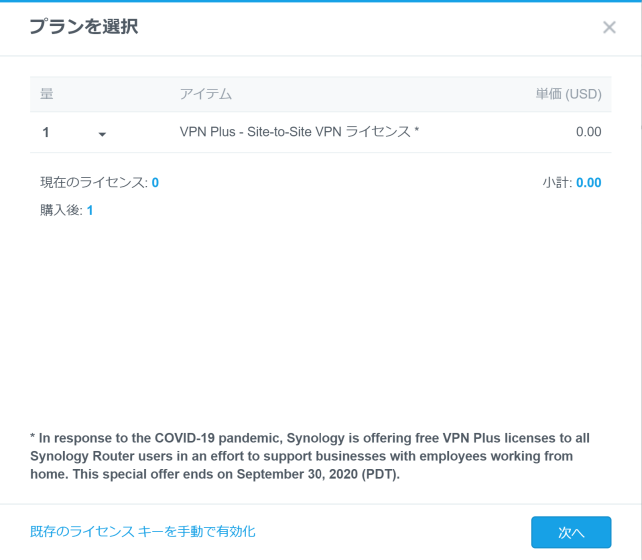

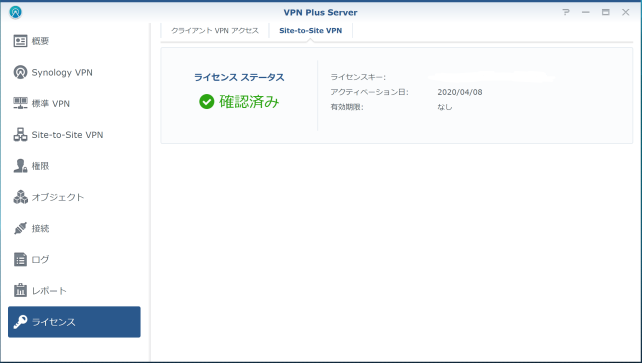

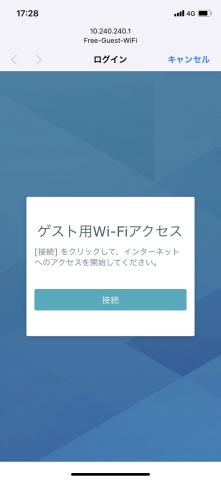
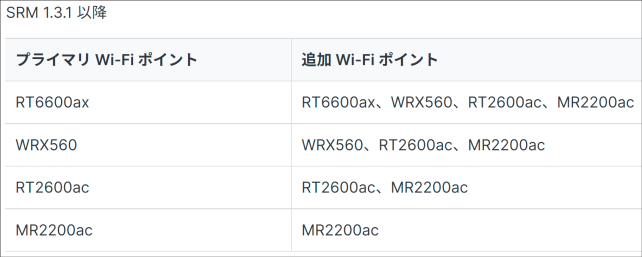
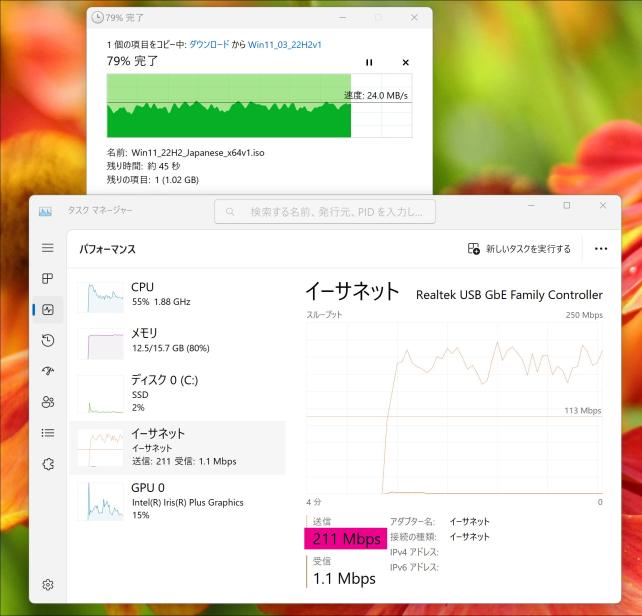

YGGさん
2020/12/04
「255.255.255.0」はサブネットマスクと言って、IPアドレスと合わせてネットワークアドレスを算出するための値です。4つの数字の論理積で計算します。
たとえば IPアドレスが 192.168.111.123 でサブネットマスクが 255.255.255.0 ならネットワークアドレスは 192.168.111.0 です。
SRMの警告は、「WAN側とLAN側のネットワークアドレスが同じだよ。もし両方に同じIPアドレスの機器があったら、最悪通信できなくなっちゃうよ。」って意味かと思います。
例を挙げますと SRMのWAN側のIPアドレスが 192.168.1.250、LAN側のIPアドレスが 192.168.1.1 で、両方ともサブネットマスクが 255.255.255.0 だとするとネットワークアドレスは同じ 192.168.1.0 になってしまうので、同じIPアドレスが隣接するネットワークに同時に存在してしまう可能性があります。
LAN側とWAN側でネットワークアドレスが被らないように設定すれば問題は解決します。前述の例だと LAN側のネットワークアドレスを 192.168.2.0 など WAN側と被らない範囲に設定すればサブネットマスクを変更しなくても解消するはずです。
…と、モノも見ずに想像でコメントしてみます!
まこりんさん
2020/12/04
コメントありがとー。
それだったら、わかるんだけどね。
WANとLANのIPアドレス体系は全然別なんだよねぇ。
WAN側が10.xxx.xxx.xxx系。
LAN側が192..xxx.xxx.xxx系。
本当にサブネットの事なんだろうなぁと